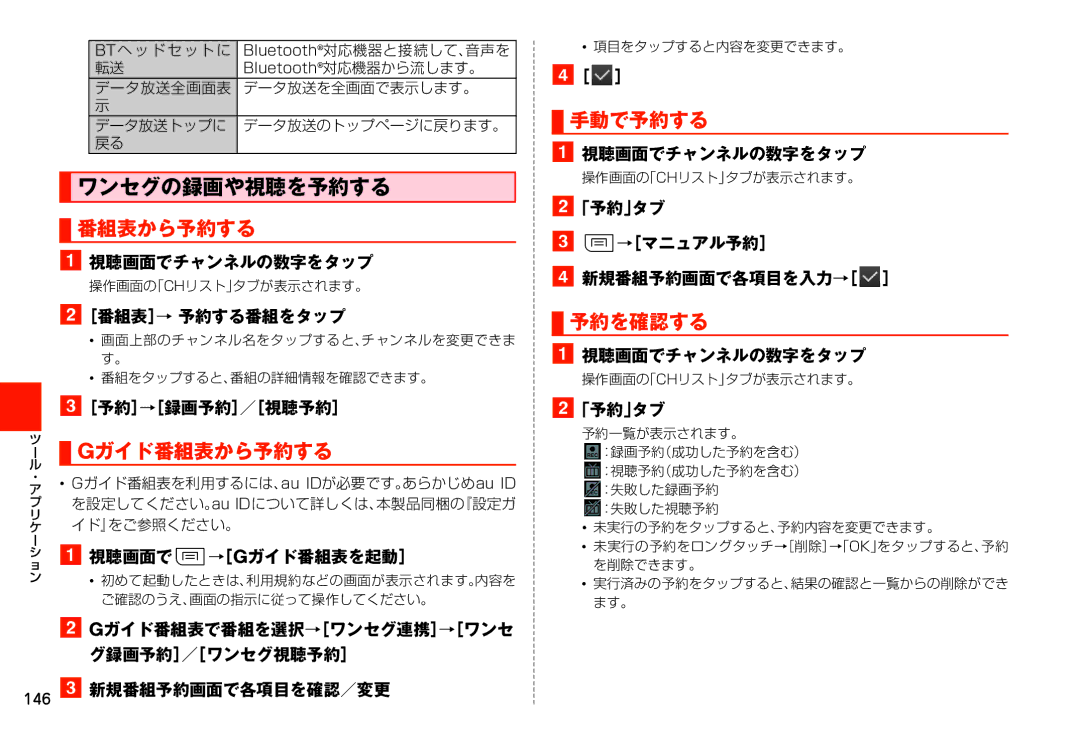BTヘ ッ ド セ ッ ト に | Bluetooth®対応機器と接続して、音声を |
転送 | Bluetooth®対応機器から流します。 |
データ放送全画面表 | データ放送を全画面で表示します。 |
示 |
|
データ放送トップに | データ放送のトップページに戻ります。 |
戻る |
|
 ワンセグの録画や視聴を予約する
ワンセグの録画や視聴を予約する
 番組表から予約する
番組表から予約する
a視聴画面でチャンネルの数字をタップ
操作画面の「CHリスト」タブが表示されます。
b[番組表]→ 予約する番組をタップ
•画面上部のチャンネル名をタップすると、チャンネルを変更できま す。
•番組をタップすると、番組の詳細情報を確認できます。
c[予約]→[録画予約]/[視聴予約]
ツ |
| Gガイド番組表から予約する |
- |
| |
ル |
|
|
|
| |
ア・ | • Gガイド番組表を利用するには、au IDが必要です。あらかじめau ID | |
プ |
| を設定してください。au IDについて詳しくは、本製品同梱の『設定ガ |
リ |
| イド』をご参照ください。 |
ケ |
| |
- | a 視聴画面でt→[Gガイド番組表を起動] | |
ョシ | ||
ン• 初めて起動したときは、利用規約などの画面が表示されます。内容を ご確認のうえ、画面の指示に従って操作してください。
bGガイド番組表で番組を選択→[ワンセグ連携]→[ワンセ グ録画予約]/[ワンセグ視聴予約]
146c 新規番組予約画面で各項目を確認/変更
•項目をタップすると内容を変更できます。
d[ ]
]
 手動で予約する
手動で予約する
a視聴画面でチャンネルの数字をタップ
操作画面の「CHリスト」タブが表示されます。
b「予約」タブ
ct→[マニュアル予約]
d新規番組予約画面で各項目を入力→[![]() ]
]
 予約を確認する
予約を確認する
a視聴画面でチャンネルの数字をタップ
操作画面の「CHリスト」タブが表示されます。
b「予約」タブ
予約一覧が表示されます。
:録画予約(成功した予約を含む) :視聴予約(成功した予約を含む) :失敗した録画予約
:失敗した視聴予約
•未実行の予約をタップすると、予約内容を変更できます。
•未実行の予約をロングタッチ→[削除]→「OK」をタップすると、予約 を削除できます。
•実行済みの予約をタップすると、結果の確認と一覧からの削除ができ ます。